Procedura di migrazione in servizio da ECU a ECU2 per il sistema NCS4000 con CTC
Opzioni per il download
Linguaggio senza pregiudizi
La documentazione per questo prodotto è stata redatta cercando di utilizzare un linguaggio senza pregiudizi. Ai fini di questa documentazione, per linguaggio senza di pregiudizi si intende un linguaggio che non implica discriminazioni basate su età, disabilità, genere, identità razziale, identità etnica, orientamento sessuale, status socioeconomico e intersezionalità. Le eventuali eccezioni possono dipendere dal linguaggio codificato nelle interfacce utente del software del prodotto, dal linguaggio utilizzato nella documentazione RFP o dal linguaggio utilizzato in prodotti di terze parti a cui si fa riferimento. Scopri di più sul modo in cui Cisco utilizza il linguaggio inclusivo.
Informazioni su questa traduzione
Cisco ha tradotto questo documento utilizzando una combinazione di tecnologie automatiche e umane per offrire ai nostri utenti in tutto il mondo contenuti di supporto nella propria lingua. Si noti che anche la migliore traduzione automatica non sarà mai accurata come quella fornita da un traduttore professionista. Cisco Systems, Inc. non si assume alcuna responsabilità per l’accuratezza di queste traduzioni e consiglia di consultare sempre il documento originale in inglese (disponibile al link fornito).
Sommario
Introduzione
Questo documento descrive come sostituire con successo un'unità di connessione esterna (ECU) in servizio installata in un sistema NCS4016 e sostituirla con l'ECU 2. Fornisce inoltre le fasi per rimuovere/installare l'ECU.
Prerequisiti
Sul sistema NCS4016 deve essere in esecuzione la versione 6.5.26 o successiva del software prima di iniziare questa procedura.
Requisiti
Cisco raccomanda la conoscenza dei seguenti argomenti:
- Interfaccia Cisco Transport Controller (CTC)
- CLI Cisco IOS® per Cisco serie NCS4000
- Cisco serie NCS4000 con (NCS4016/NCS4009)
Componenti usati
Le informazioni fornite in questo documento si basano sulle seguenti versioni software e hardware:
- La procedura descritta in questo articolo non riguarda il traffico.
- L'articolo presuppone che lo chassis NCS4000 sia uno scaffale 4016 o 4009.
Le informazioni discusse in questo documento fanno riferimento a dispositivi usati in uno specifico ambiente di emulazione. Su tutti i dispositivi menzionati nel documento la configurazione è stata ripristinata ai valori predefiniti. Se la rete è operativa, valutare attentamente eventuali conseguenze derivanti dall'uso dei comandi.
Nota: Se la rete è operativa, valutare attentamente eventuali conseguenze derivanti dall'uso dei comandi.
Usa CTC
1. Stabilire una connessione con NCS4K e verificare la versione software minima 6.5.26. Prima di iniziare:
- Accertarsi di aver configurato un computer che soddisfi i requisiti hardware e software per utilizzare il CTC.
- Verificare che sia installata un'immagine completa. Se è installata l'immagine mini.iso, è necessario installare ncs4k-mgbl.pkg sul sistema NCS 4000.
- Completare la configurazione dell'agente XML.
- Completare la configurazione di HTTP.
- Eseguire il comando snmp-server ifindex persist per GMPLS (Generalized Multi-Protocol Label Switching) per mantenere i collegamenti durante un ricaricamento.
Passaggio 1.a. Dal computer collegato allo scaffale di NCS 4016, avviare il browser Web, ad esempio Windows Internet Explorer o Mozilla Firefox o CTC Launcher.
Passaggio 1.b. Nel campo URL browser, immettere l'indirizzo IP virtuale NCS 4016 IPv4. Nell'esempio, questo valore è 192.168.1.3.
Passaggio 1.c. Premere Invio.
Passaggio 1.d. Se si utilizza Internet Explorer, è possibile che venga visualizzato un avviso di protezione in cui viene richiesto se si desidera aprire il contenuto Web. Fare clic su Consenti se viene visualizzato questo popup.
Passaggio 1.e. Se viene visualizzata la finestra di dialogo Avviso di protezione plugin Java, fare clic sul pulsante Esegui e installare il certificato di protezione a chiave pubblica, se richiesto.
Passaggio 1.f. Viene visualizzata una finestra dell'utilità di avvio CTC come indicato qui. CTC è un'applet Java che viene scaricata sul laptop. Per assicurarsi che la versione CTC non sia obsoleta, fare clic su Impostazioni... e nella finestra Impostazioni Utilità di avvio CTC fare clic sull'opzione Elimina cache e sul pulsante OK.
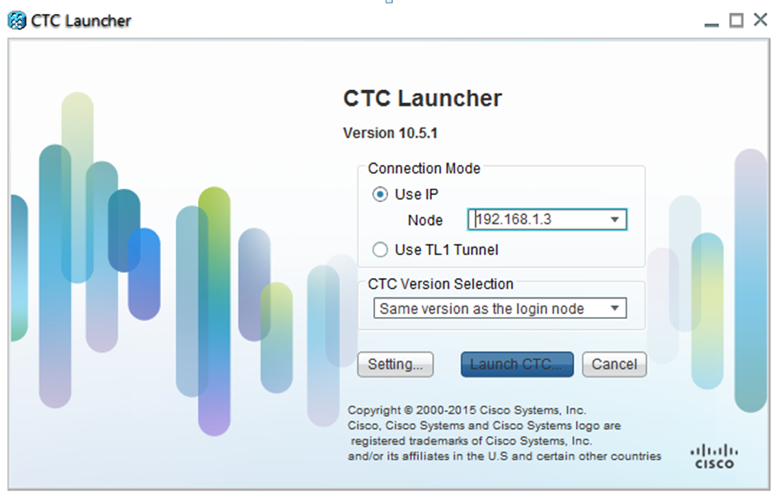
Passaggio 1.g. Dopo aver eliminato la cache, fare clic su Avvia CTC nella finestra di avvio CTC.
Passaggio 1.h. Poiché l'applicazione non è memorizzata nella cache, verranno visualizzate finestre di avanzamento del download CTC e questo processo può richiedere alcuni minuti. Dopo il download, viene visualizzata una finestra di messaggio di avviso come illustrato di seguito. Fare clic su OK.
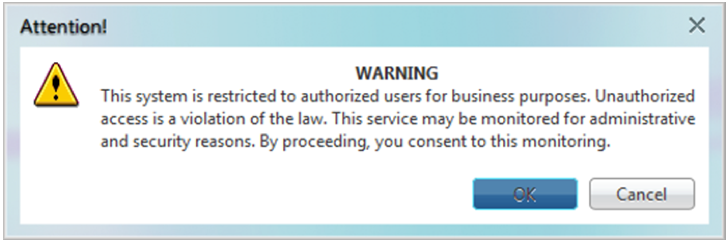
Passaggio 1.i. Nella finestra di accesso a CTC, digitare il nome utente e la password. Fare clic su Login (Accesso) come mostrato nell'immagine:
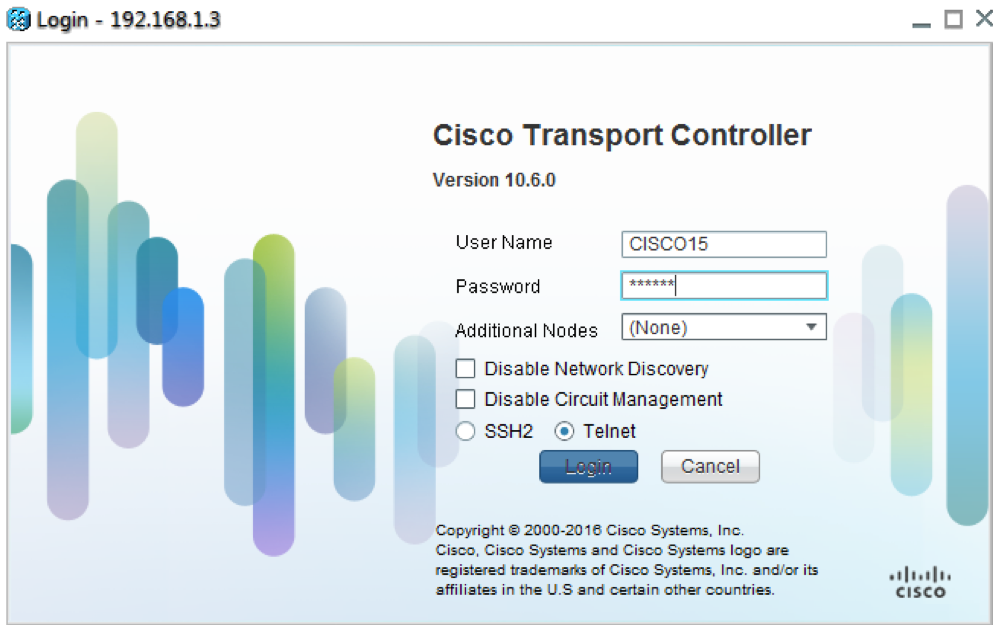
1.1. Verifica e registrazione di tutti gli allarmi esistenti
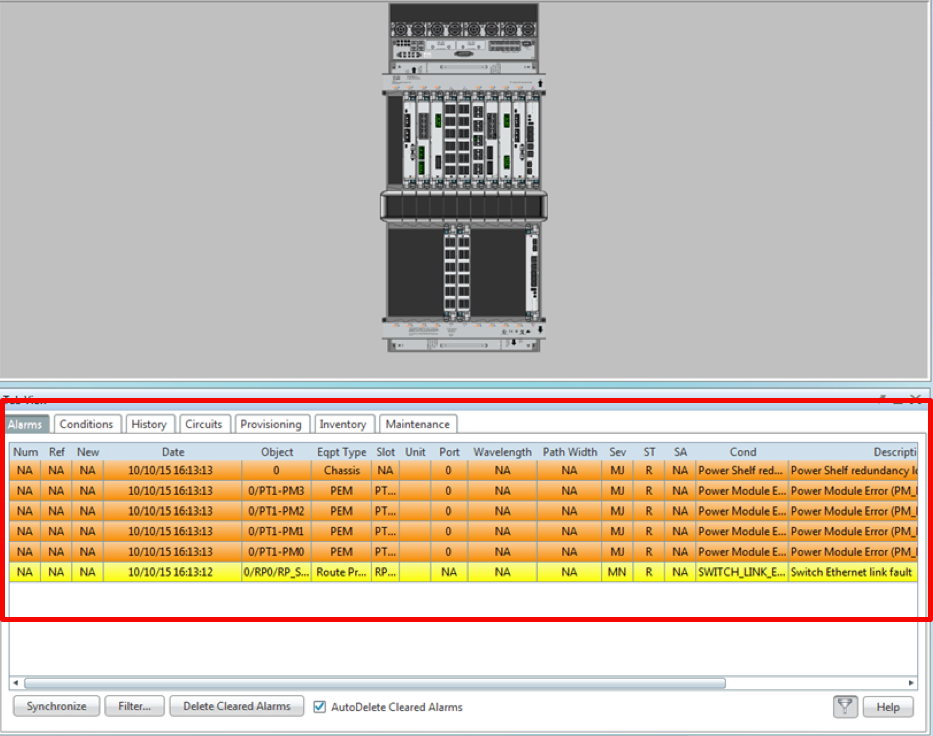
1.2. Verifica della release del software
Passaggio 1.2.a. Selezionare Manutenzione > Software > Installazione.
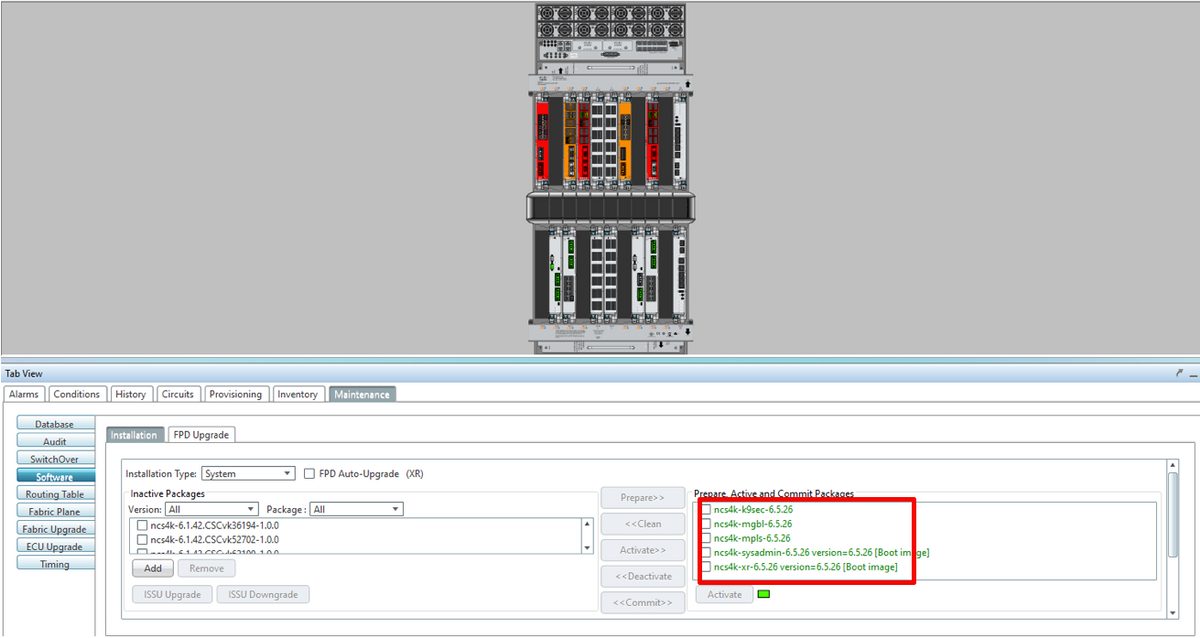
Passaggio 1.2.b. Per completare questa procedura, il software deve essere almeno 6.5.26.
1.3. Verifica dei dettagli del disco rigido
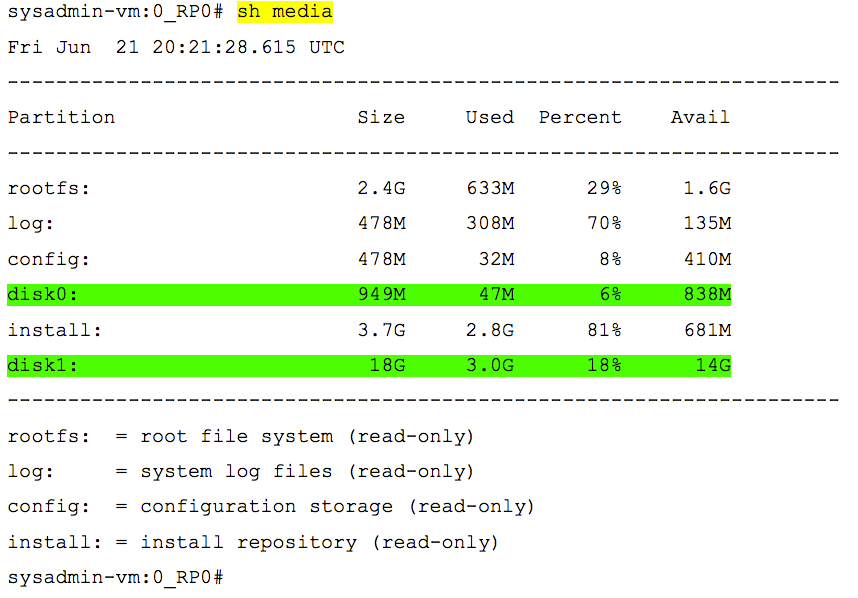
1.4. Crea backup database
Passaggio 1.4.a. Creare un backup del database.
Passaggio 1.4.b. Passare a Manutenzione > Database e selezionare Backup database.
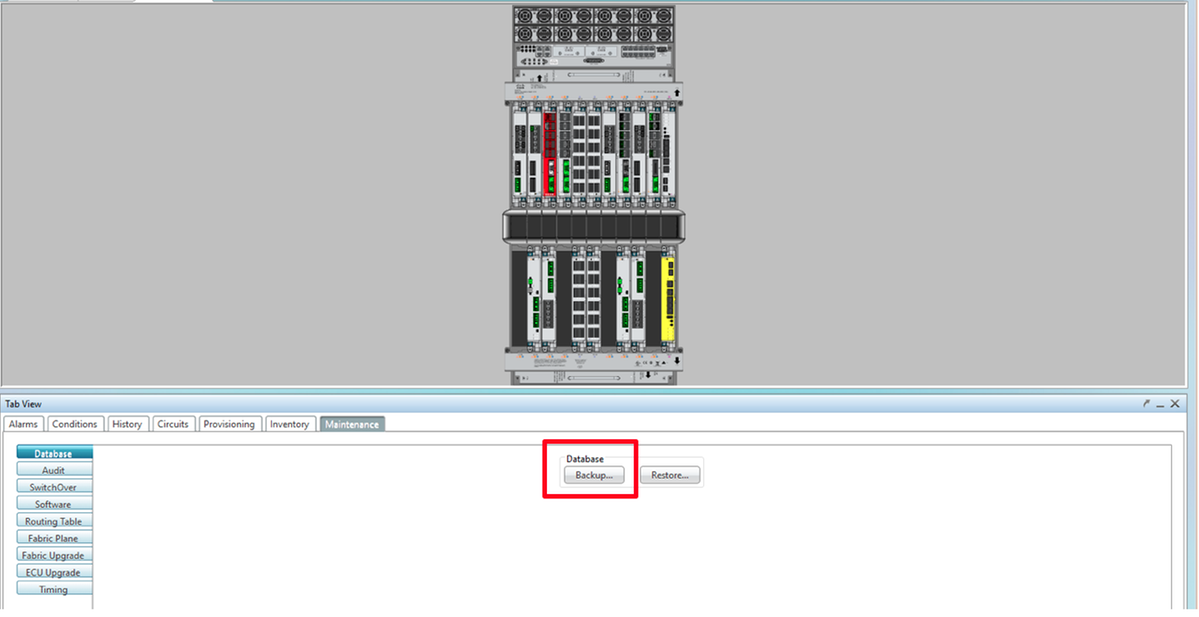
Passaggio 1.4.c. Selezionare/immettere il percorso completo con il nome del file per salvare il backup sul nodo.
Passaggio 1.4.d. Per salvare il file, fare clic su OK.
Passaggio 1.4.e. Prendere nota del percorso del file di backup.
1.5. Intervallo BITS
Se l'NCS4K utilizza la temporizzazione BITS, registrare l'output di questi due comandi. Se non si utilizza alcun intervallo, passare alla sezione successiva.
Passaggio 1.5.a. Avviare CLI utilizzando putty o qualsiasi altro programma terminale.
Passaggio 1.5.b. Registrare l'output del comando show controller timing clock.
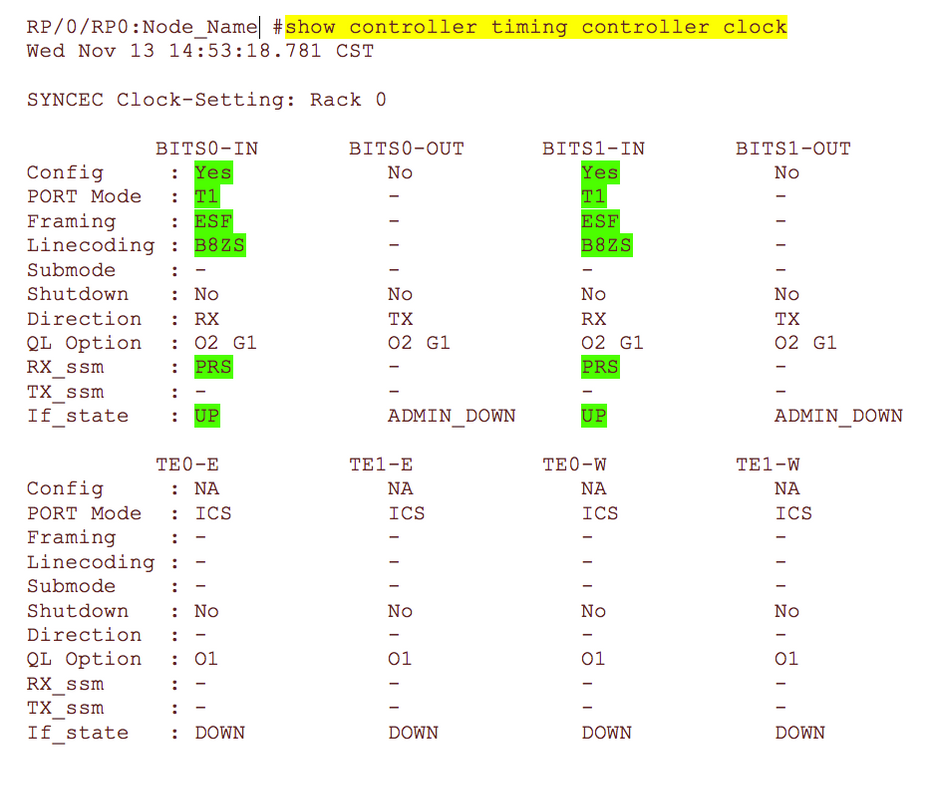
Passaggio 1.5.c. Registrare l'output del comando show frequency synchronization clock-interfaces brief.
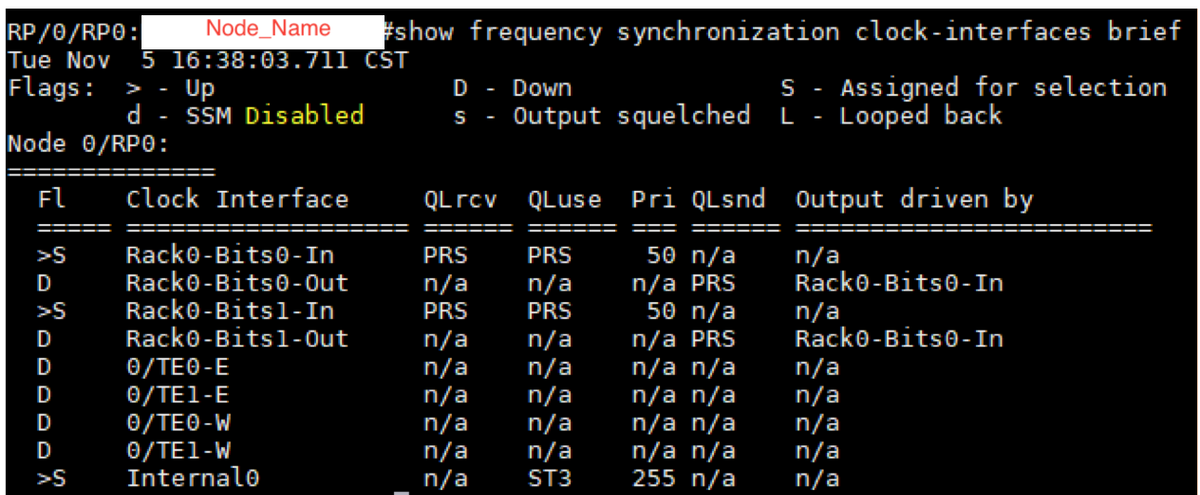
1.6. Preparazione rimozione ECU
Passaggio 1.6.a. Avviare CTC, selezionare Node View > Maintenance Tab (Visualizzazione nodo > Scheda Manutenzione), quindi fare clic sul riquadro di aggiornamento dell'ECU in basso a sinistra. Fare clic sul pulsante Stacca.
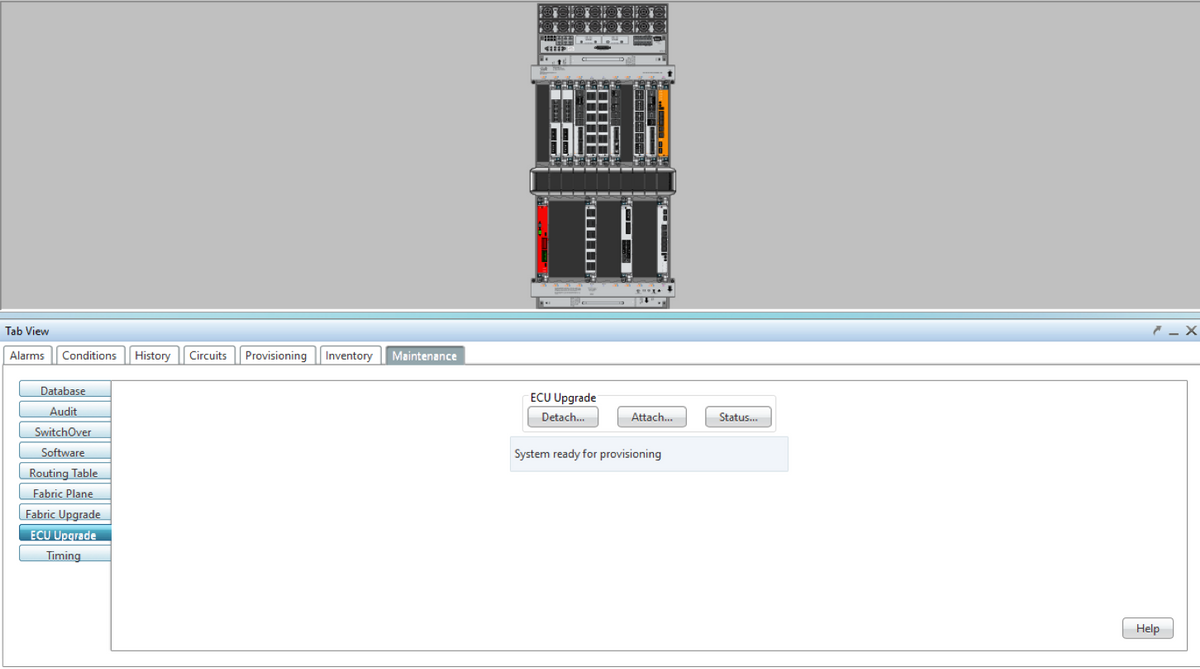
Passaggio 1.6.b. Selezionare Sì se si desidera procedere con l'operazione di scollegamento.
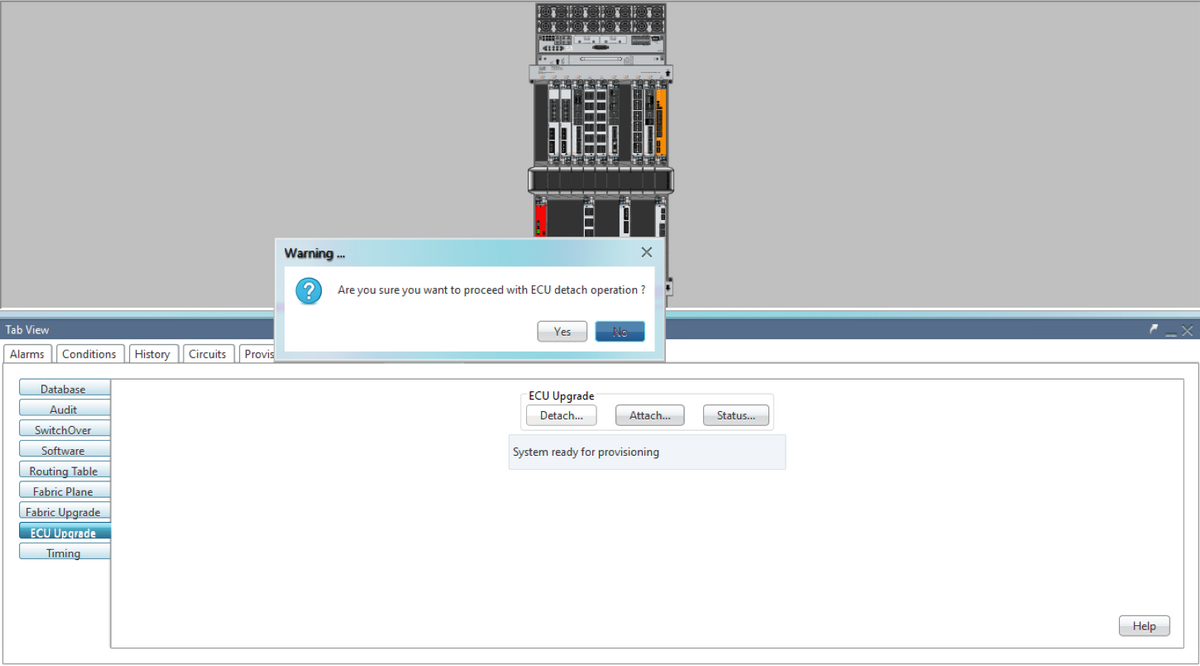
Passaggio 1.6.c. Negli allarmi, viene visualizzato l'allarme minore 'Disach provision for disk STARTED' e 'disk provision in progress'.

Passaggio 1.6.d. Prima di rimuovere fisicamente il modulo ECU, assicurarsi che l'allarme "Operazione di scollegamento del disco avviata" sia stato cancellato dal sistema.
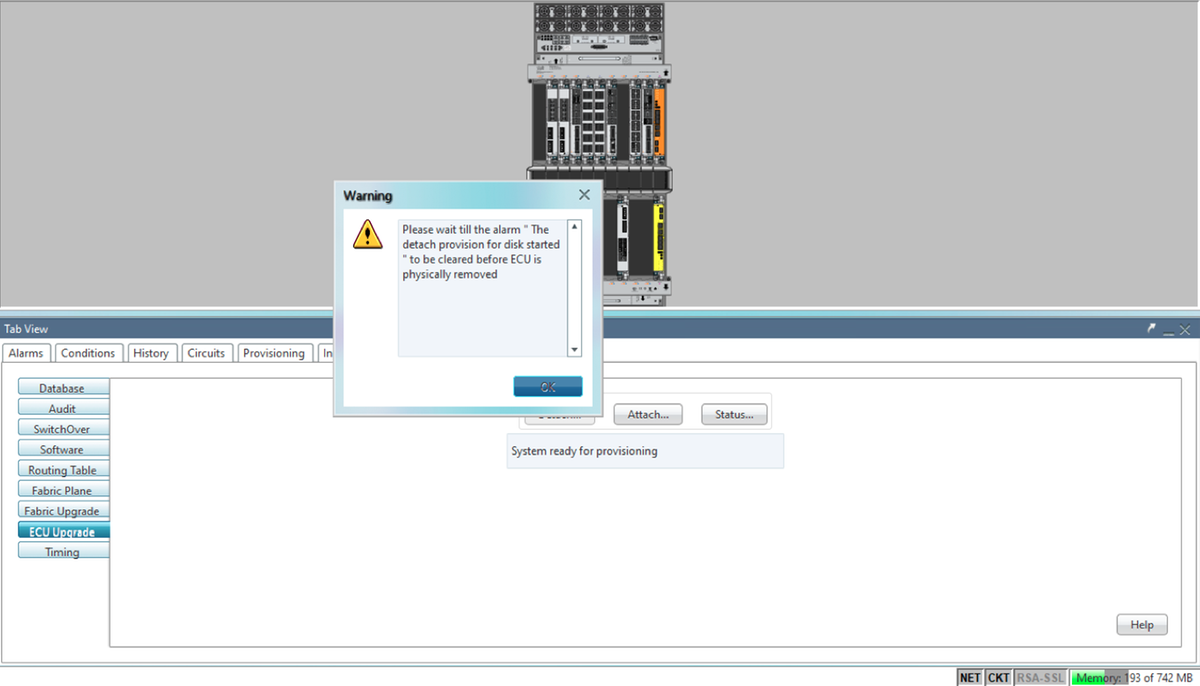
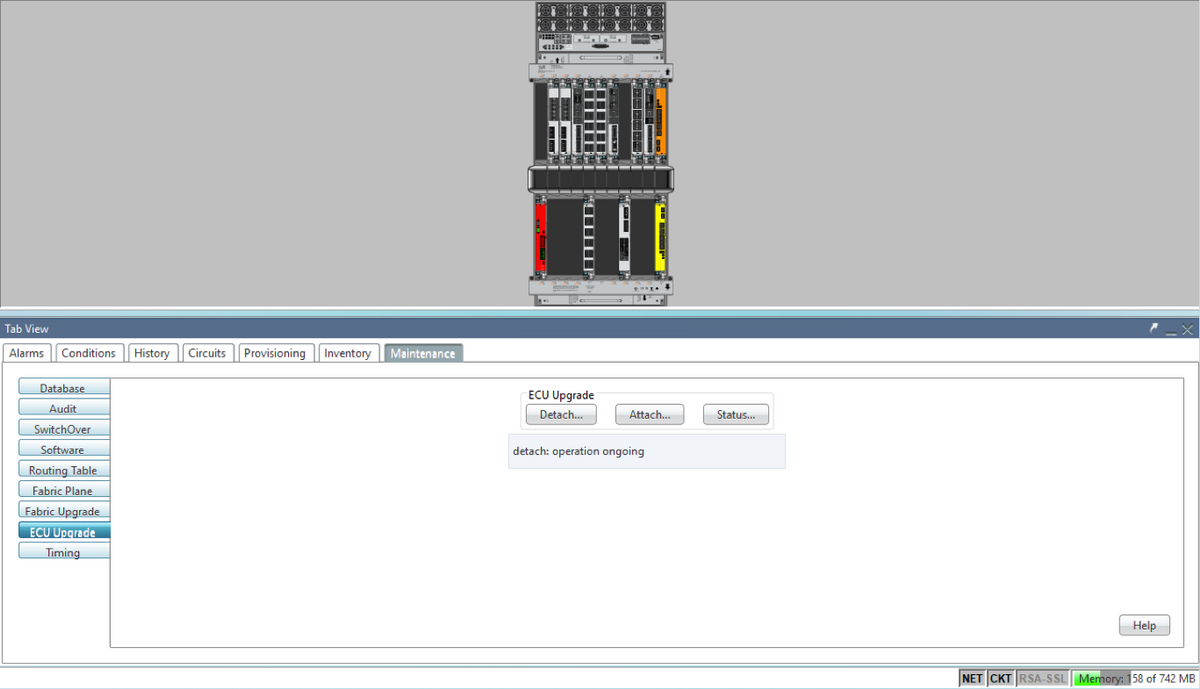
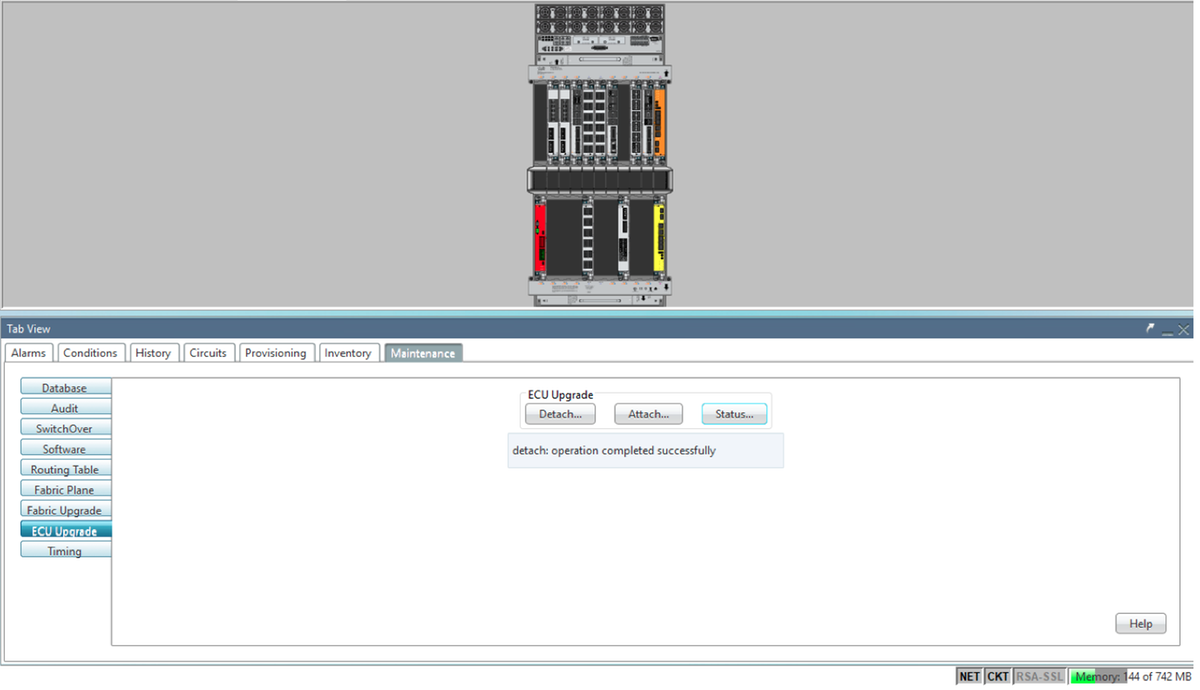
Una volta cancellato l'allarme, il modulo ECU può essere fisicamente rimosso.
L'allarme di provisioning del disco e gli allarmi DISK1-DISK-SPACE (allarme di spazio su disco per la posizione Sysadmin:/misc/disk1) persistono sul sistema fino al completamento della migrazione dell'ECU.

1.7. Rimuovi ECU1
1.7.1. Rimuovere il modulo ECU dallo chassis NCS4K:
r. Assicurarsi che l'utente indossi la fascetta da polso ESD.
b. Rimuovere tutti i cavi collegati al modulo NCS4K-ECU.
c. Quando si rimuove il cavo EMS, tutte le funzioni di gestione remota vengono disattivate. Non verrà ripristinato finché il cavo EMS non verrà ricollegato nella sezione 1.7.2. L'accesso remoto può essere ancora ottenuto utilizzando la porta console.
d. Rimuovere tutti i singoli cavi di sincronizzazione collegati all'apparecchio.
e. Utilizzare un cacciavite Philips per allentare le viti dell'unità ECU.
f. Utilizzare il supporto di fissaggio su entrambi i lati per collegare l'unità NCS4K-ECU.
g. Rimuovere entrambe le unità SATA (SSD) da 2,5" dall'unità NCS4K-ECU originale. Notare la posizione esatta, sinistra o destra, nell'ECU.
h. Inserire le unità SATA da 2,5" rimosse da NCS4K-ECU nel nuovo modulo NCS4K-ECU2, accertandosi che siano installate nella stessa posizione dell'ECU originale.
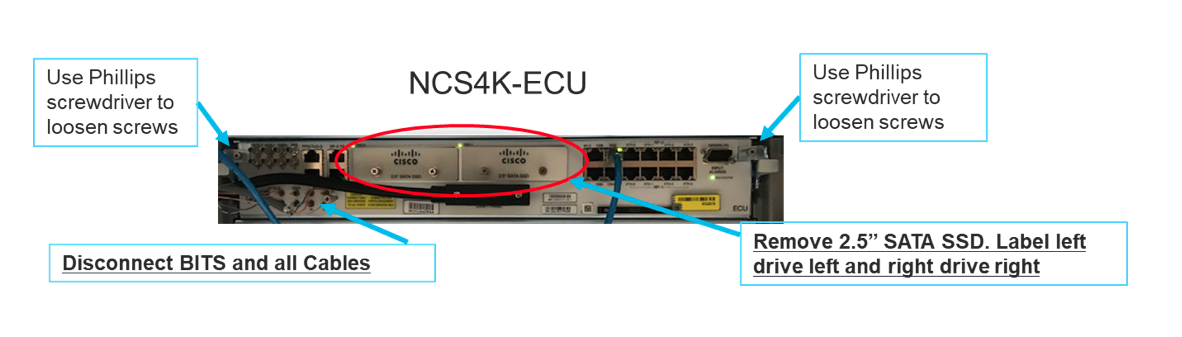
1.7.2. Installare il modulo ECU2 e ricollegare i cavi:
r. Posizionare il nuovo modulo NCS4K-ECU2 con entrambe le unità SATA da 2,5" nello slot originale dell'ECU.
b. Ricollegare tutti i cavi rimossi nella sezione 1.7.1 al nuovo modulo ECU2.
c. Serrare le viti dopo che i fermi sono nella posizione corretta.
d. Verificare che la connettività di gestione remota a NE sia nuovamente disponibile.
e. Assicurarsi che lo schermo LCD del pannello anteriore del VAIO1 sia in funzione.
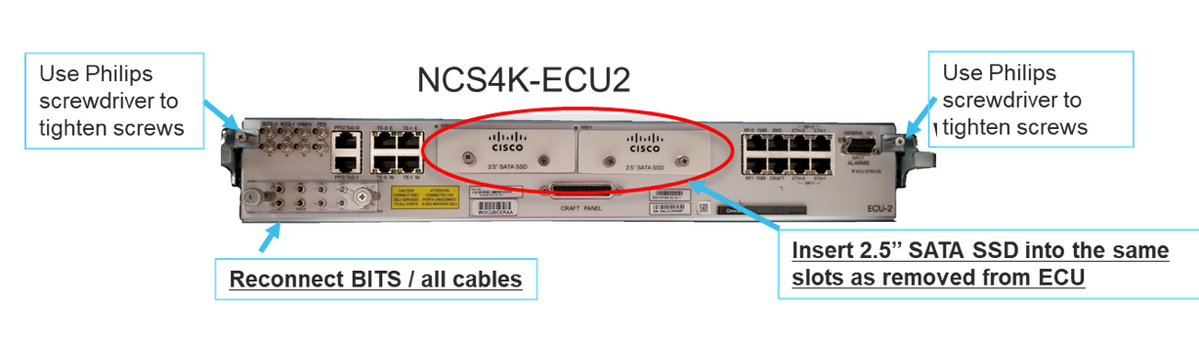
1.7.3. Inizializzare la nuova ECU2 nello chassis NCS4K:
Attendere 2-3 minuti per l'inizializzazione del modulo NCS4K-ECU2.
Assicurarsi che l'allarme "plugged out" sia cancellato prima di attivare l'operazione di collegamento, altrimenti potrebbe portare il sistema ad uno stato incoerente.
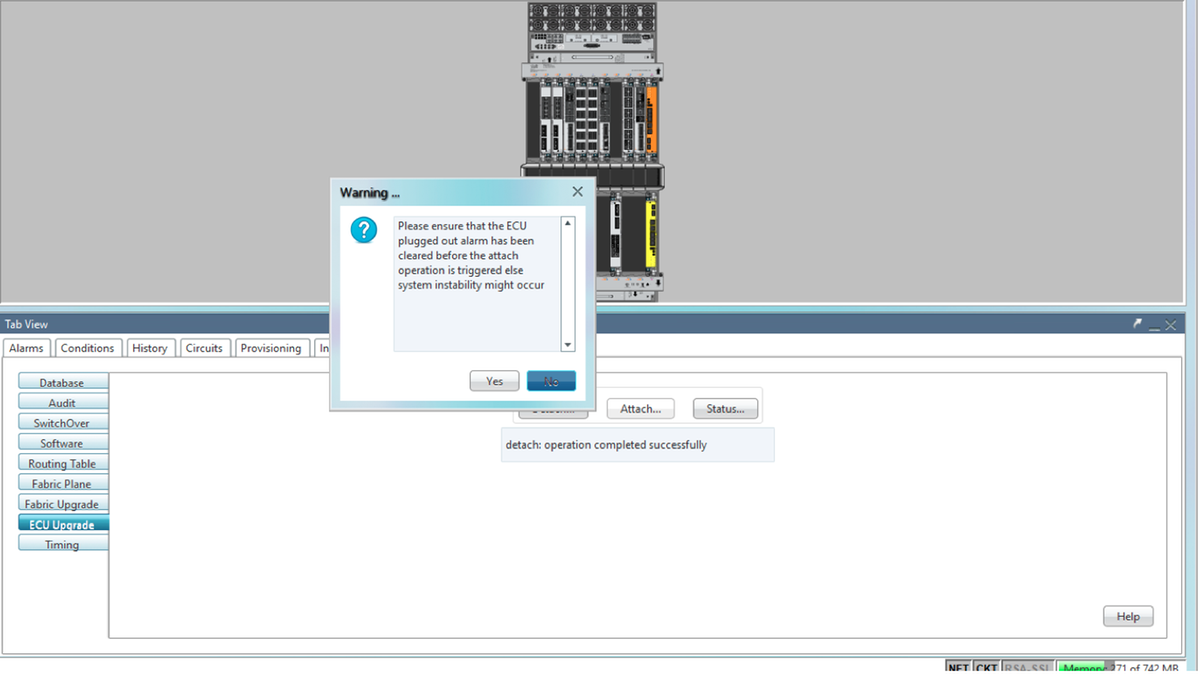
Fare clic sul pulsante Attach... per procedere come mostrato nell'immagine.
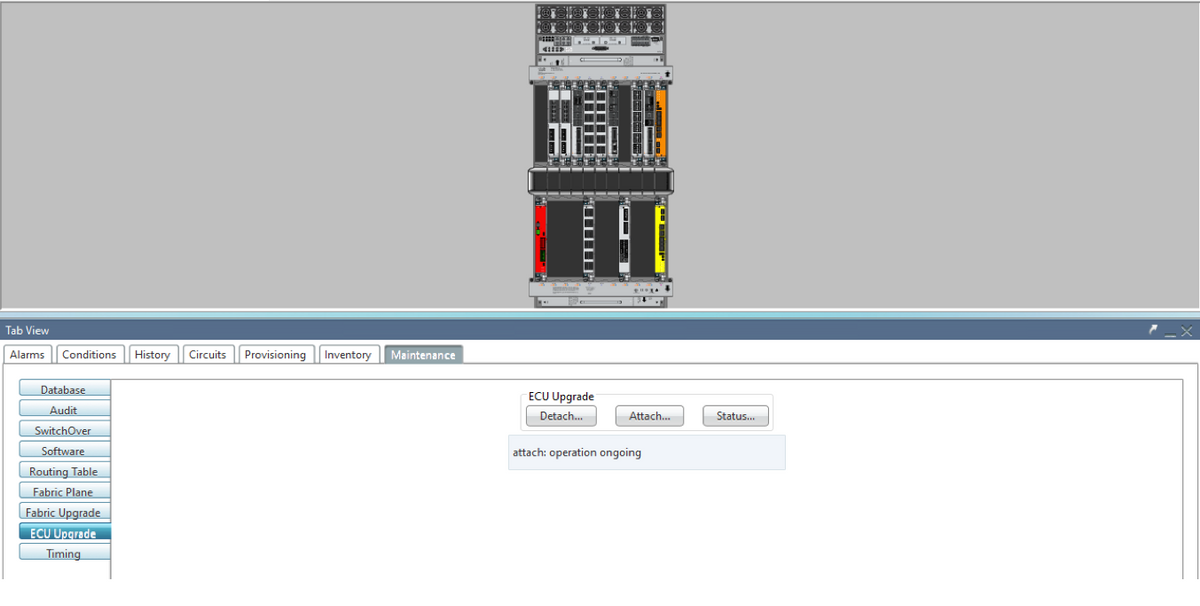
Allarme "Il provisioning di collegamento per il disco avviato" verrà generato una volta avviata la procedura di collegamento.

Una volta cancellati questi allarmi dal sistema, la migrazione dell'ECU da NCS4K-ECU a NCS4K-ECU2 è completata con successo.
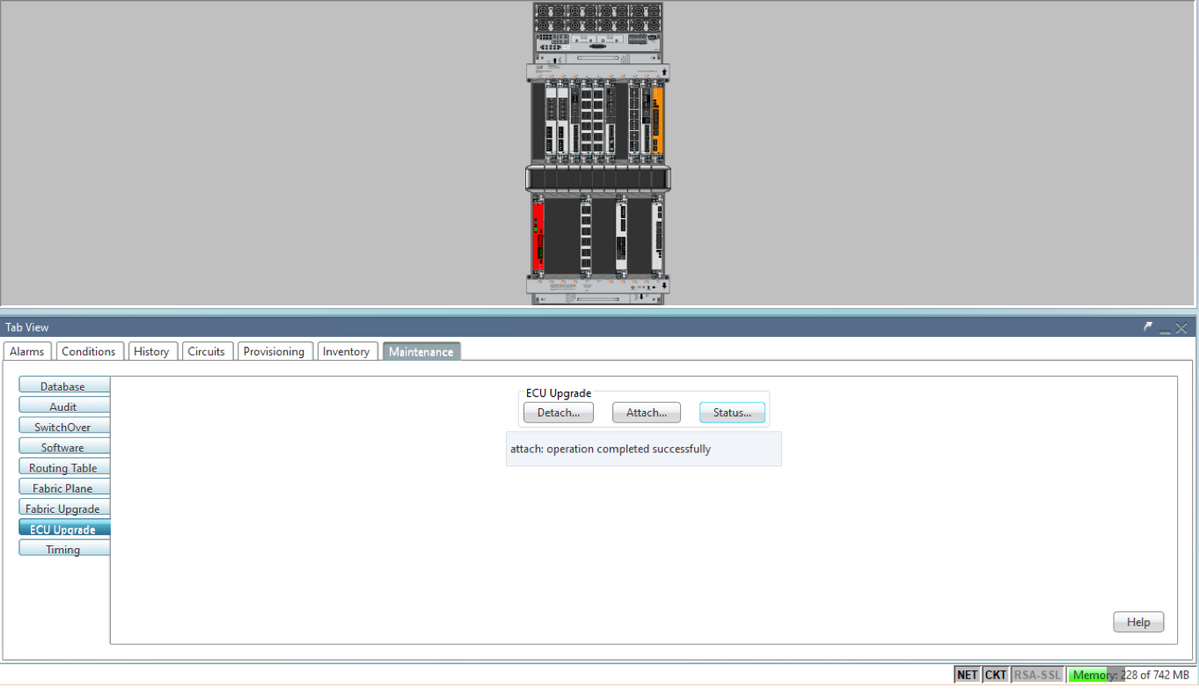
1.8. Registra assegni
1.8.1 . Verifica avvisi
Verificare gli allarmi e accertarsi che non vi siano allarmi nuovi o imprevisti sullo scaffale.
Nota: L'avviso di spazio su disco per l'avviso di posizione potrebbe richiedere un po' più di tempo per l'inattività sia per RP0 che per RP1, ma è possibile verificare che il disco funzioni con il comando SSH media.


1.8.2 . Verifica supporti
Verificare che entrambe le unità a stato solido siano inserite correttamente nello slot e raggiungibili.
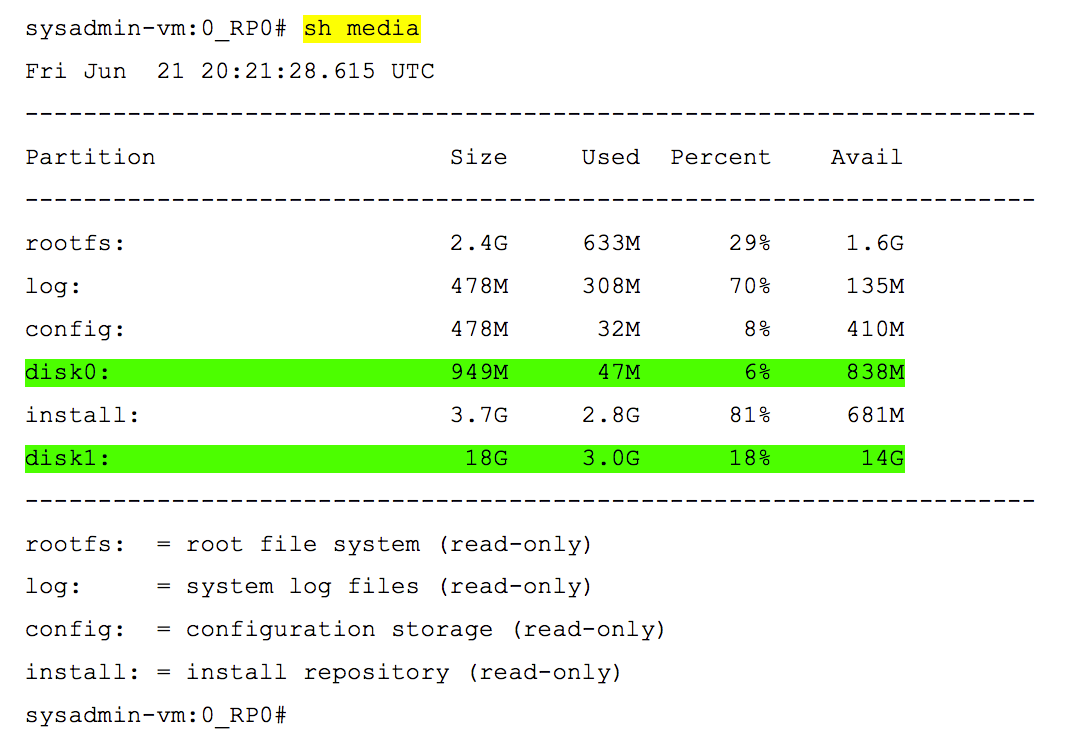
1.8.3 . Nuovo controllo intervallo BITS
Se BITS Timing è stato fornito e la sezione 1.5 è stata completata. Eseguire nuovamente i comandi dopo aver ricollegato il tempo BITS a ECU2 e confrontarlo con i risultati precedenti.

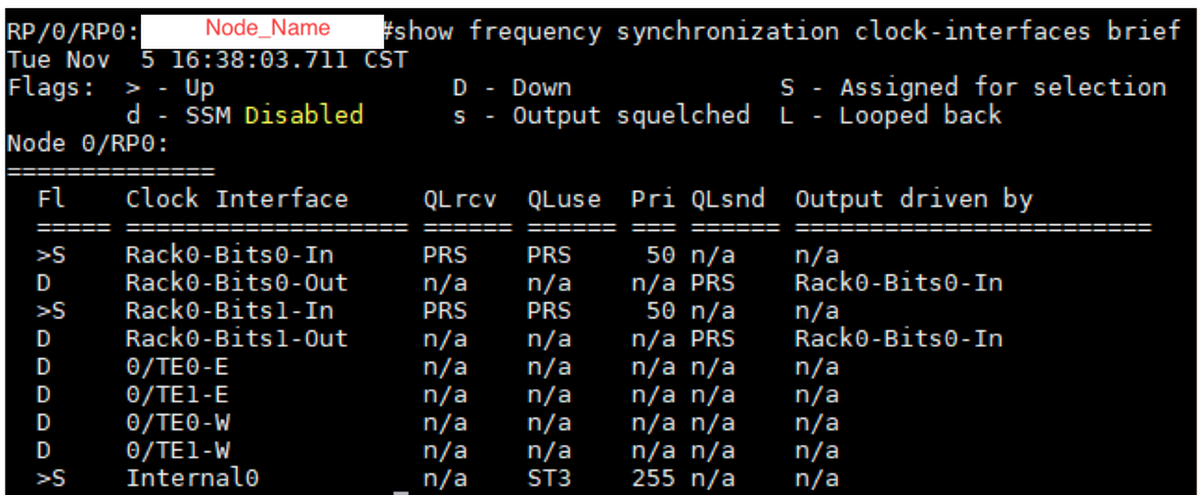
Cronologia delle revisioni
| Revisione | Data di pubblicazione | Commenti |
|---|---|---|
1.0 |
20-Jul-2020 |
Versione iniziale |
Contributo dei tecnici Cisco
- Abhijith BRCisco TAC Engineer
 Feedback
Feedback